Integrando VTEX na OpenPix
Este documento espera que você já tenha um ambiente VTEX, e uma conta criada na OpenPix
Plugin Pix para VTEX
1. Acesse a configuração da VTEX
Entre na plataforma da OpenPix e clique aqui ou vá em API/Plugins > Plugin VTEX > Adicionar
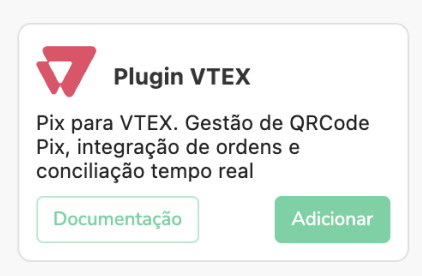
2.2. Clique em salvar
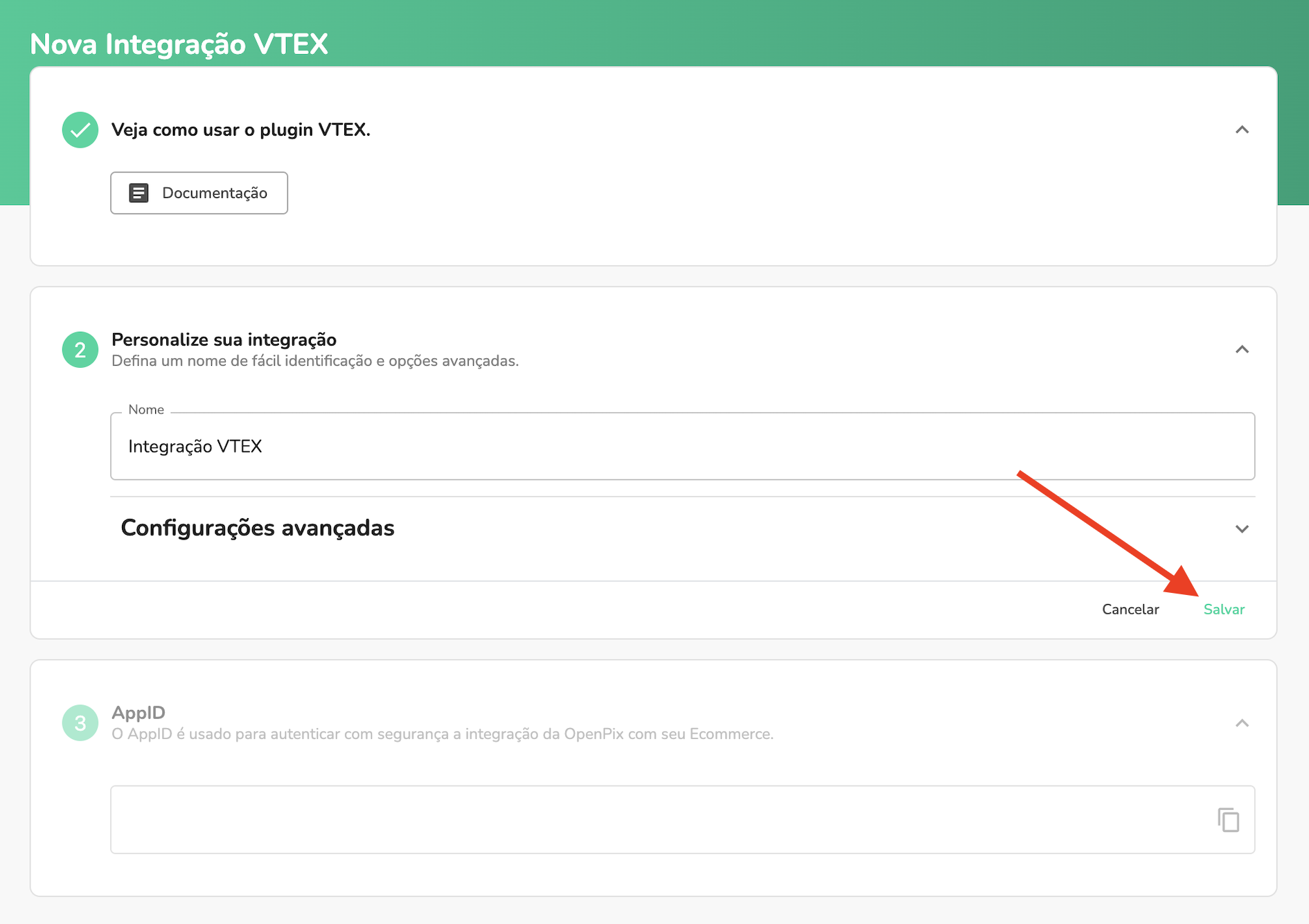
2.3. Copie o App ID gerado
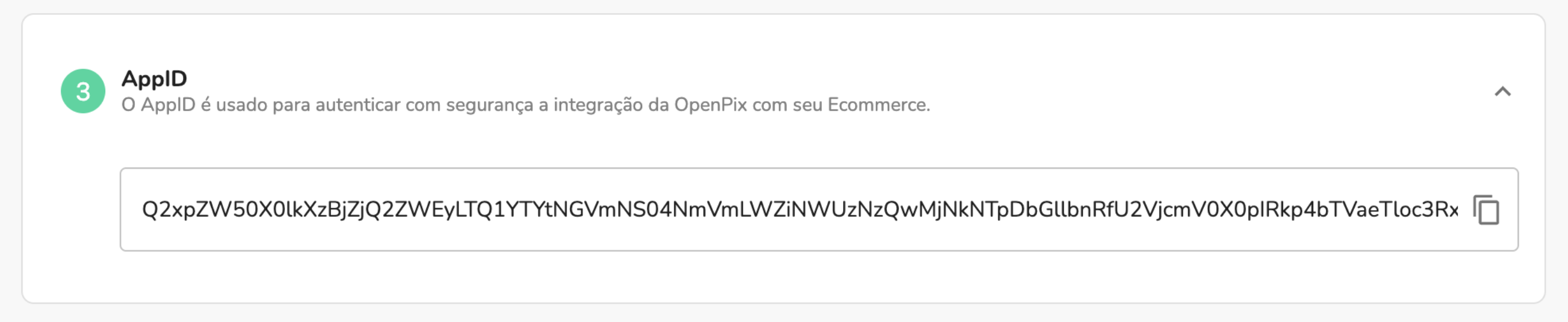
3. Acesse as configurações de pagamento
Acesse as configurações de pagamento no ADMIN da seu ecommerce VTEX.
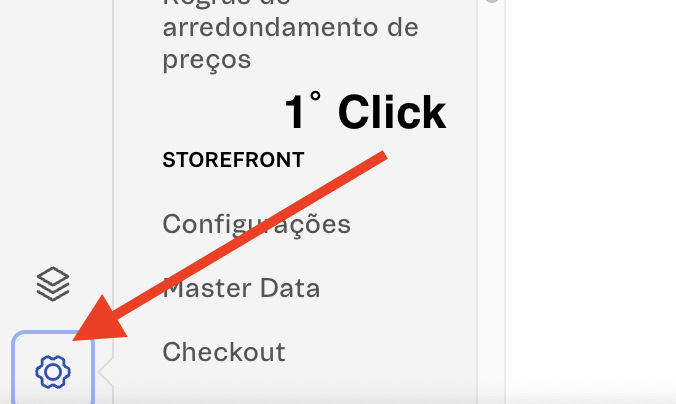
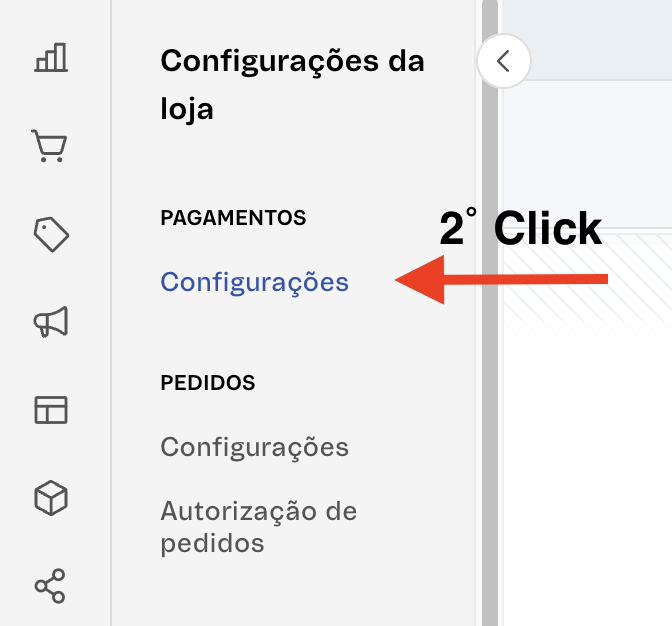
3.1 Acesse a aba Afiliações de Gateways
Nesta aba clique no botão +.
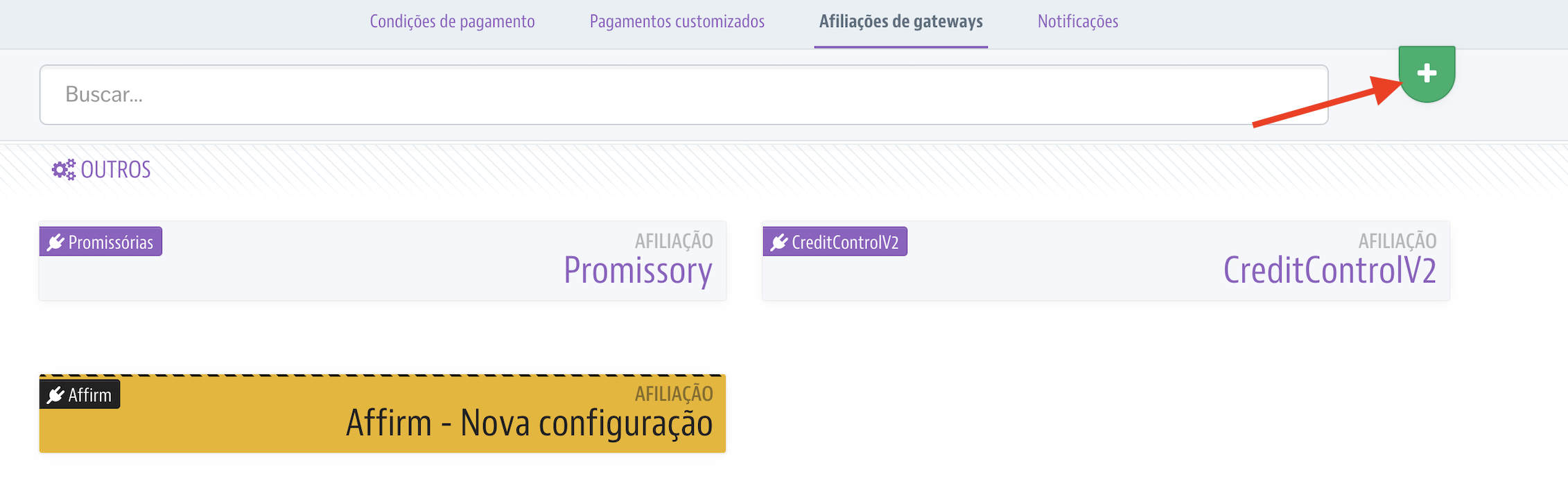
3.2 Selecione o gateway WooviConnector

4. Configure o gateway
Cole seu Application Key, Application Token e o App ID que você já havia copiado, e clique em Salvar.
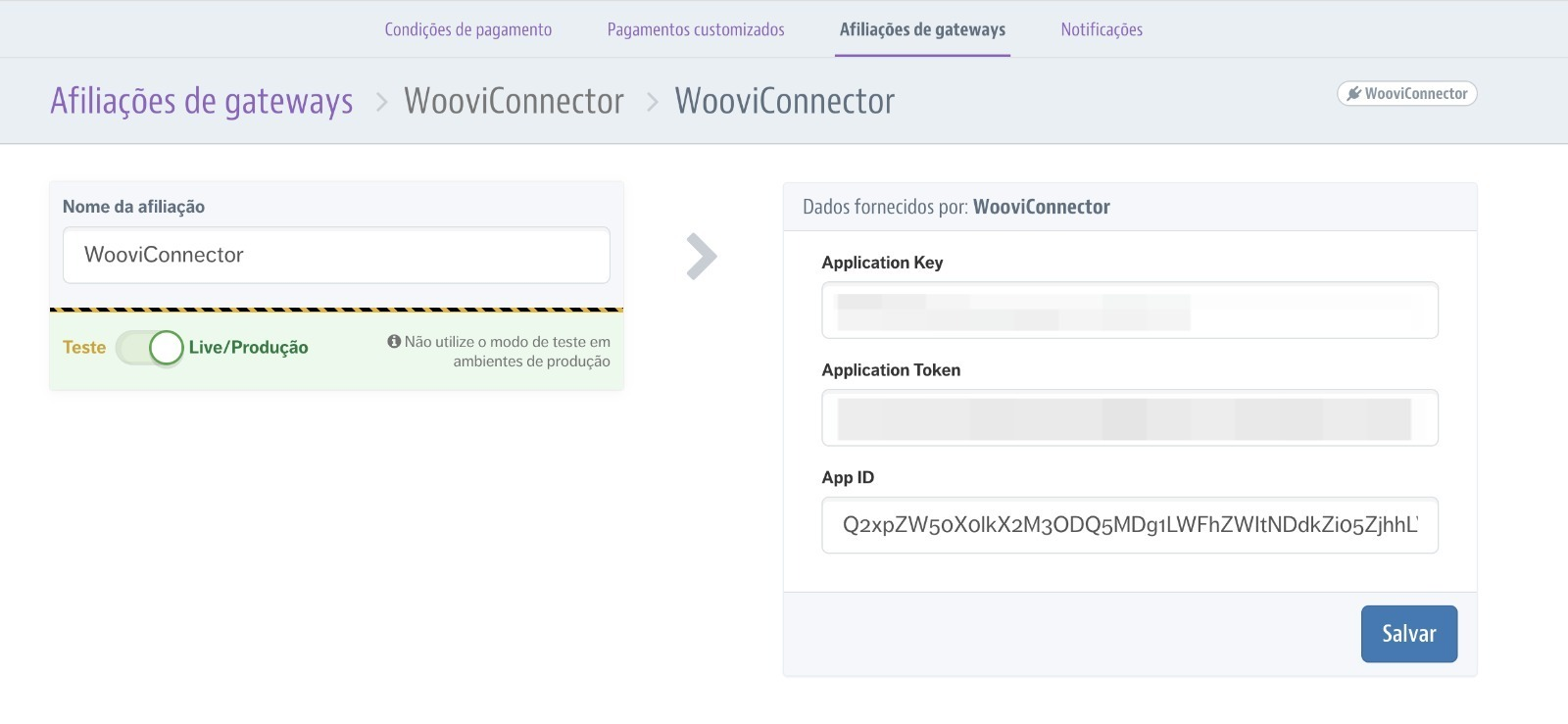
Caso você não tenha o Application Key e Application Token, você pode seguir a documentação oficial da VTEX para fazer a geração.
5. Adicionando Condição de pagamento da Woovi
Logo depois de adicionar a nova afiliação de gateway, vá na aba Condições de pagamentos e clique em +.

5.1 Selecione a condição de pagamento Woovi
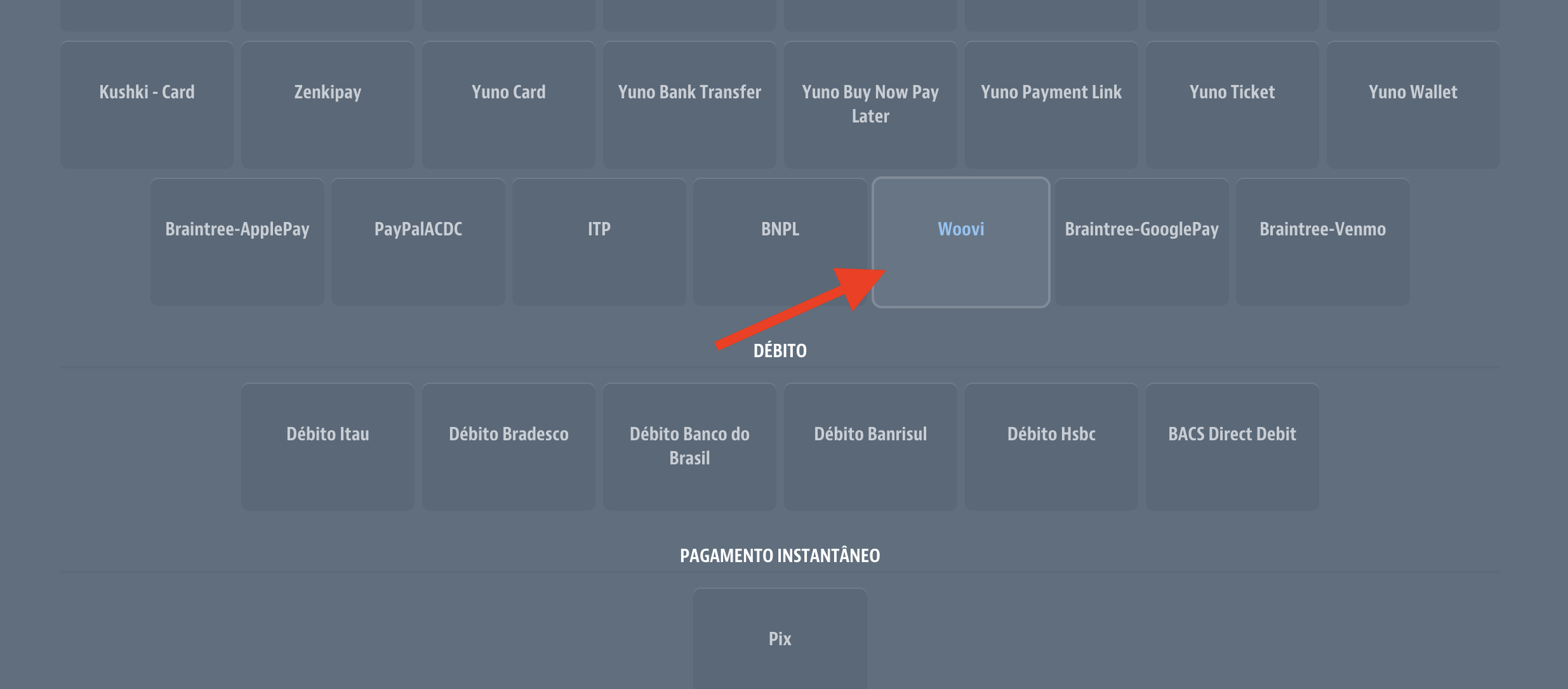
5.2 Configure a condição de pagamento
Selecione o gateway da Woovi que você acabou de criar, logo em seguida clique em Salvar.
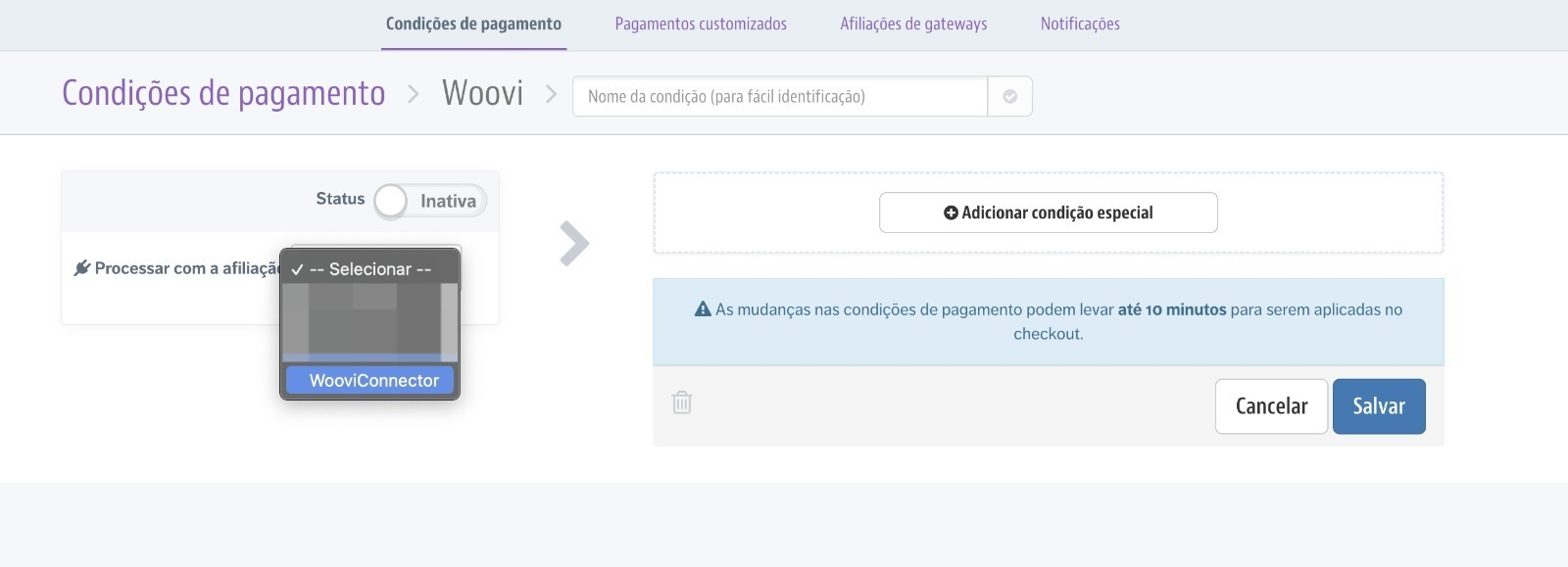
Pronto, agora o método de pagamento da Woovi já aparecerá no seu checkout.